Amazon のレビューは、ブランドに対する顧客の感情を監視する優れた方法です。ただし、各レビューを手動で分析すると時間がかかり、ストアの状況を適切に把握できなくなります。幸いなことに、Amazon ストアのデータを分析するより良い方法があります。
Amazonセラーセントラルからエクスポートできる出品者のデータは何ですか?
Amazon では、ストアのパフォーマンスに関するいくつかのレポートにアクセスできます。Amazonセラーズセントラルにログインし、「注文」→「レポート」に移動すると、以下に関するデータにアクセスできるようになります。
- 注文、
- 在庫、
- 渋滞、
- 戻り値。
これらのレポートは、Amazon データのすべての要素を詳細に表示します。主要なカテゴリを表示および分析し、ASIN ごとの未出荷注文、売上、トラフィックなど、より具体的なデータ レポートを取得できます。
Amazon から売上データを抽出するにはどうすればよいですか?
ほとんどの Amazon 販売者が定期的に分析する主要なレポートが 2 つあります。それらの名前とアクセス方法はここで確認できます。
- 新規注文レポート: Amazonセラーセントラル > サイドバー/トップメニュー > 注文 > 注文レポート
- すべての注文レポート: Amazonセラーセントラル > サイドバー/トップメニュー > レポート > フルフィルメント > 販売 > すべての注文
これらのレポートは非常に詳細ですが、重大な欠点が 1 つあります。これらのレポートは両方とも、注文に関するリアルタイムのデータを提供します。残念ながら、すべてのデータがレポートに反映されるまでに 48 時間の遅延があります。
その結果、水曜日の朝に Amazon セラーセントラルからデータレポートをダウンロードすると、日曜日のデータが表示されることになります。したがって、水曜日に先週のデータの分析を開始できます。
販売レポートとは別に、Amazon はフィードバックのエクスポート オプションを提供しています。セラーセントラルからフィードバックレポートを生成するには:
- セラーセントラルにログインし、トップレベルメニューの「パフォーマンス」タブにマウスを置き、ドロップダウンメニューから「フィードバック」を選択します。
- 「顧客フィードバック」サブタブが選択されていることを確認してください。「フィードバック レポートをダウンロード」という灰色のボタンをクリックします。
- [フィードバック レポート] ページが表示されます。レポートの種類を選択し、日付範囲を指定して、[レポートをリクエスト] という黄色のボタンをクリックします。
- レポートの準備が完了すると (最大 45 分かかる場合があります)、「レポート ステータスの確認とダウンロード」セクションでデータにテキスト ファイル (.txt) としてアクセスできるようになります。その後、このテキスト ファイルをスプレッドシートに変換して、並べ替え、フィルタリング、分析を行うことができます。
レビューを分析する場合、特にセラーズセントラルから直接データを探索したい場合、そのプロセスはそれほど簡単ではありません。
現在、Amazon レビューをセラーズセントラルから Excel またはその他の形式に直接エクスポートするオプションはありません。幸いなことに、Amazon 製品に関する非常に詳細なレビュー レポートを作成できるツールを作成しました。
Shulex Amazon Review Exporterを使用すると、Amazon の任意の製品ページから製品レビューをダウンロードし、Excel または CSV 形式に直接転送できます。必要に応じて、レビュー担当者が追加した製品の写真やビデオをレポートに含めるかどうかも指定できます。
そしてここが最良の部分です: Shulex の Amazon Review Exporter は完全に無料です。
CTA: 今すぐ Shulex を試してみましょう!
Amazon からリストをエクスポートするにはどうすればよいですか?
注文履歴レポート機能を使用すると、 Amazon.comの注文の出荷、返品、返金のアクティビティをダウンロードできます。レポートは「CSV」形式で、Microsoft Excelと互換性があります。
注文履歴レポートを作成するには:
- 「アカウント」→「注文とショッピング」→ 「注文レポートのダウンロード」に移動します。
- ドロップダウン メニューからレポート タイプを選択します。
- 開始日、終了日、レポート名を入力します。
- 「レポートのリクエスト」をクリックします
レポートが完了すると、電子メール通知が届きます。レポートをダウンロードするには、「注文レポートのダウンロード」にアクセスし、「ダウンロード」を選択します。
Amazonの在庫をExcelにエクスポートするにはどうすればよいですか?
Amazonセラーセントラルから既存の在庫ファイルをダウンロードする方法は次のとおりです。
- セラーセントラルにログインします。
- 上部の[インベントリ]メニュー項目にマウスを置き、ドロップダウン メニューの[インベントリ レポート]オプションをクリックします。
- ドロップダウン メニューから[すべてのリスト レポート]を選択します。
- 黄色の「レポートのリクエスト」ボタンをクリックします。
- 数分後、レポートをダウンロードできるようになります。
ファイルをダウンロードしたら、コピーして Excel に貼り付けることができます。Amazon に出品したすべてのアクティブな商品と非アクティブな商品を確認できます。
注:アクティブなリストを表示したい場合は、代わりにドロップダウン メニューからそのレポートを選択できます。
Amazon SP APIとは何ですか?
Amazon SP-API は、Amazon 販売者にAmazon セラーセントラルアカウント データへのアクセスを提供します。これは主に、Amazon ストアのオーナーがオンライン ビジネスを管理するのに役立つアプリやソフトウェアを構築するために使用されます。SP-API アプリケーションは、販売効率を高め、人件費を削減し、顧客サービスを向上させます。
セラーセントラルアプリケーションを作成するには、Amazonセラーセントラルでプロフェッショナル販売プランを取得し、開発者として登録する必要があります。
Amazon Analytics を見るにはどうすればよいですか?
Amazon Analytics にアクセスするには 2 つの方法があります。
- Amazon ブランド分析の使用
- サードパーティ製ソフトウェアの使用
最初の解決策は誰でも利用できるわけではないことに注意してください。Amazon のブランド分析は、ブランド登録販売者のみが利用できます。[レポート] → [ブランド分析] に移動してアクセスできます。
Brand Analytics を通じて 4 種類のレポートにアクセスできます。
- Amazon 検索語句:ボリュームの観点からキーワードの全体的なランクを表示します。キーワードの上位 3 つの検索語が売上とクリックの何%を占めるかを確認します
- マーケット バスケット分析:顧客が製品と一緒に購入する他の商品を確認できます。
- 商品の比較と代替購入行動:顧客があなたの商品と一緒に閲覧した他の商品のトップ 5 を表示します
- 人口統計: 視聴者の主要な人口統計の概要を示します。
サードパーティ ソフトウェアを使用すると、Amazon ビジネスの現状をさらに深く知ることができます。
Shulex は、顧客がどのように製品を探すのか、また売上を伸ばすために製品のリストを最適化する方法について詳しく概要を説明します。
Shulex のその他の機能は次のとおりです。
- 顧客の声分析: 顧客が何が好きか、何が嫌いかを調べます
- AI を活用した競合分析:競合他社にとって何が機能し、何が機能しないのかをすぐに確認できます。当社の AI は、最も頻繁に聞かれる質問、懸念事項、推奨事項を収集し、最初から有利な状況を提供します。
- 迅速かつ簡単な Amazon Review Exporter:わずか数秒で、利用可能な数百万の製品レビューにアクセスし、データ視覚化ツールを使用して分析します。
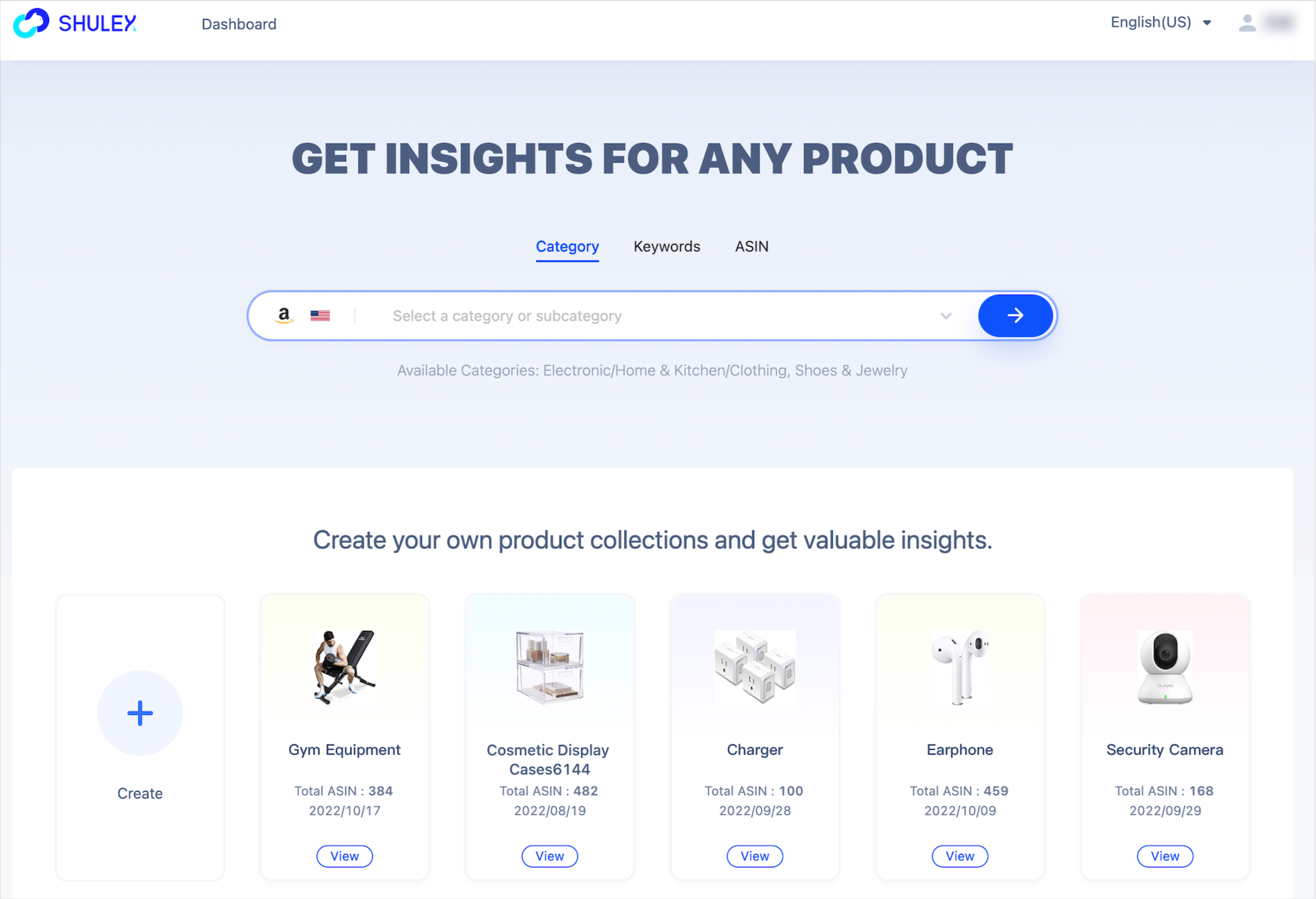
Shulexを無料で利用して、次の成功するビジネスを今すぐ構築しましょう。
